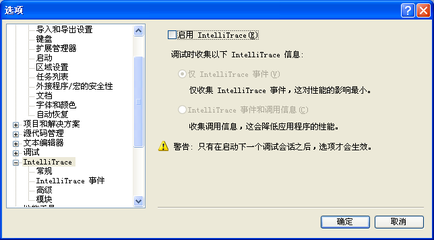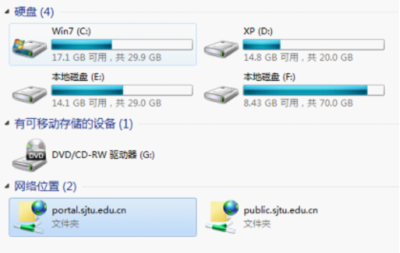我们在使用电脑的过程中,如果发现有的程序无影响了,或是有的进程无法关闭,就需要用到任务管理器,通过任务管理器就可以轻松的关闭掉一些无影响的进程,那么大家知道Win8如何打开任务管理器吗?今天小编与大家分享下Win8打开任务管理器的具体操作步骤,有需要的朋友不妨了解下。
Win8打开任务管理器方法一在Win8传统桌面的任务栏上点击鼠标右键,选择任务管理器,即可快速打开Win8任务管理器,如下图:
Win8打开任务管理器方法二我们可以使用组合快捷键Win + X,然后在打开的菜单中“选择任务管理器”,如下图:
Win8打开任务管理器方法三首先我们先使用组合快捷键键Win + R 打开运行,然后在里面输入taskmgr.exe,然后点击确定即可打开Win8任务管理器,如下图:
Win8打开任务管理器方法四在XP以及Win7系统中,大家进入任务管理器最常用的就是使用组合热键Ctrl + Alt + Del键,然后在弹出的界面中,选择任务管理器即可,如下图:

Win8打开任务管理器方法五
按Ctrl + Shift + Esc键,可以直接调出win8系统的任务管理器。
Win8打开任务管理器方法六利用windows8系统强大的搜索功能找到任务管理器,按Win+W或者Win+Q组合键,输入任务管理器,回车确定即可。
 爱华网
爱华网